Effekte auf Webcam-Fotos - Leitfäden Ordissimo (Ordissimo v4)

1Auf "Webcam" klicken.
Auf der Startseite meines Ordissimos klicke ich auf das Symbol "Webcam".
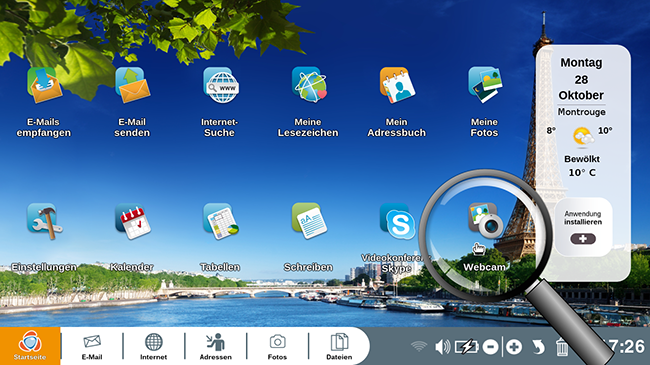
2Positionieren Sie sich für das Foto.
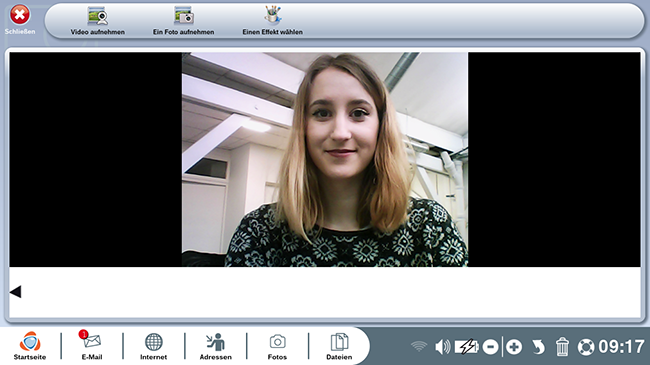
3Wählen Sie einen Effekt aus.
Ich klicke auf die Schaltfläche "Einen Effekt wählen".
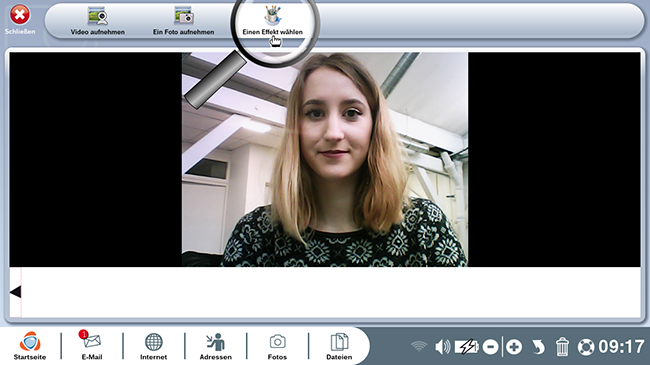
4Anzeige des effekts
Ich finde die verschiedenen Effekte verfügbar.
a. Die 9 Effekte, die auf der ersten Seite präsentiert werden, sind nicht die einzigen, die verfügbar sind, ich muss nur auf "Zur nächsten Seite der Effekte wechseln" oben auf der Seite klicken, um auf 19 andere Effekte zuzugreifen.
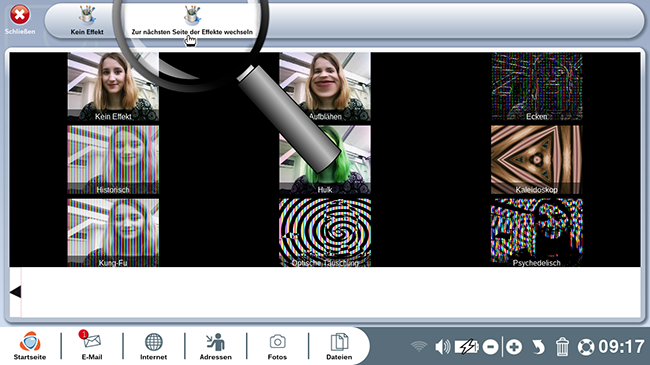
b. Andere Effekte verfügbar.
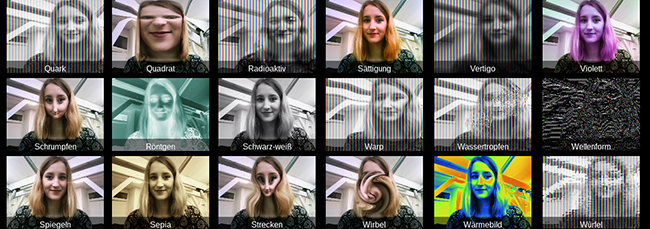
Ich klicke 4 mal auf die Registerkarte "Zur nächsten Seite der Effekte wechseln", um zum ersten in der Liste zurückzukehren.
5Ein Foto oder Video mit einem Effekt auf.
a. Wählen Sie den Effekt aus.
Ich klicke auf den Effekt "Strecken".
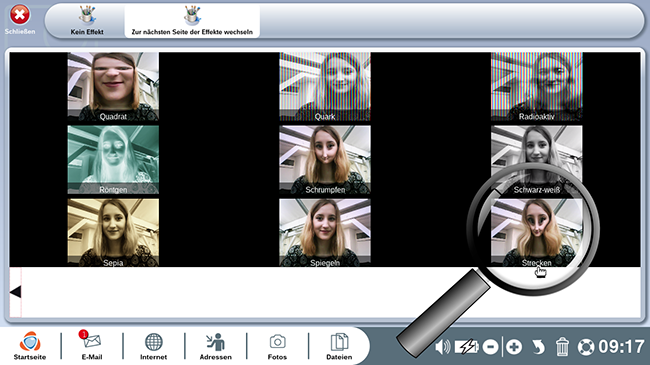
b. Vorschau des Fotos vor der Aufnahme.
Ich kann sehen, wie mein Bild mit dem ausgewählten Effekt aussehen wird. Ich klicke auf "Ein Foto aufnehmen".
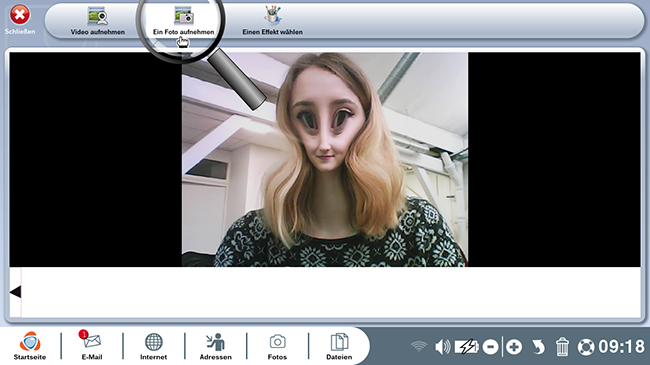
Wenn ich ein Video aufnehmen möchte, wählen Sie einfach "Video aufnehmen", der Effekt wird auf dem Video sichtbar.
c. Warte auf den Countdown.
Vor der Aufnahme erscheint ein Countdown: 3, 2, 1...
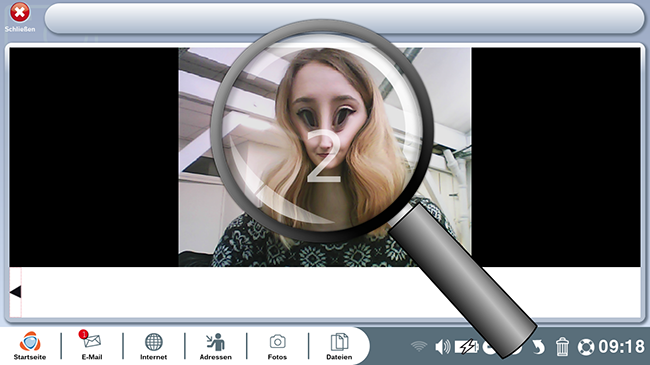
d. Anzeige des Fotos
Wie bei den Videos wird mein Foto ebenfalls automatisch im Banner am unteren Bildschirmrand gespeichert.
JIch finde es auch im Verzeichnis "Fotos" im Ordner "Webcam" unter dem Namen "Jahr-Monat-Tag-Nummer des Fotos".
Sobald mein Bild aufgenommen wurde, wird der gewählte Effekt immer auf meiner Webcam gespeichert.
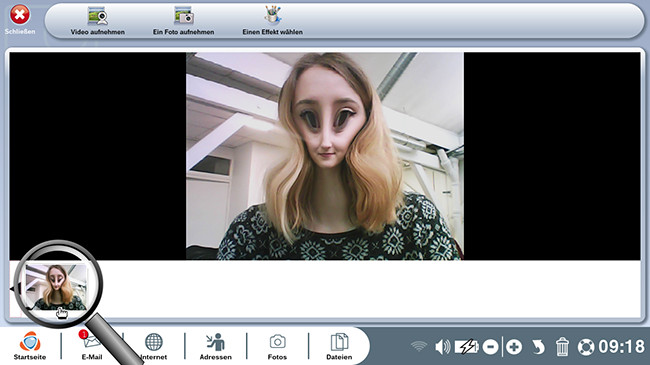
6Annuler le choix d'une image avec effet.
a. Kehren Sie zum Effektmenü zurück.
Wenn ich meine Fotos nicht mehr mit diesem Effekt bearbeiten möchte, klicke ich auf "Einen Effekt wählen".
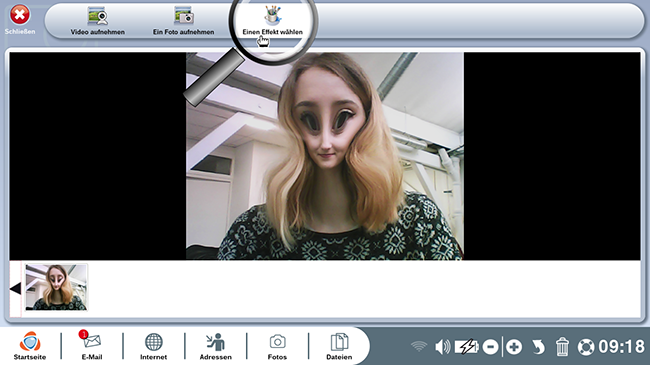
b. Löscht den aktuellen Effekt.
Ich wähle die Registerkarte "Kein Effekt" in der Symbolleiste oben auf der Seite oder das erste Miniaturbild mit dem Namen "Kein Effekt".
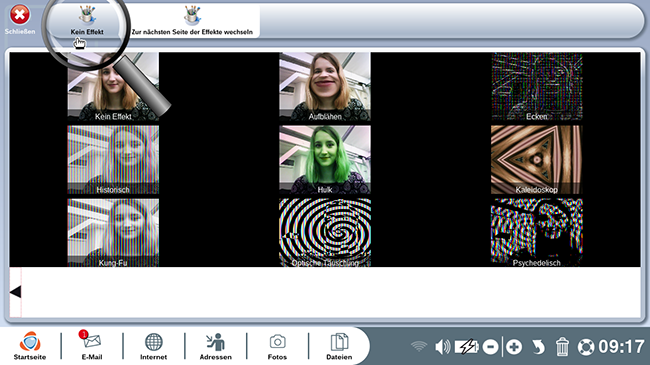
Du kannst jetzt mit der Webcam Effekte zu deinen Fotos oder Videos hinzufügen!
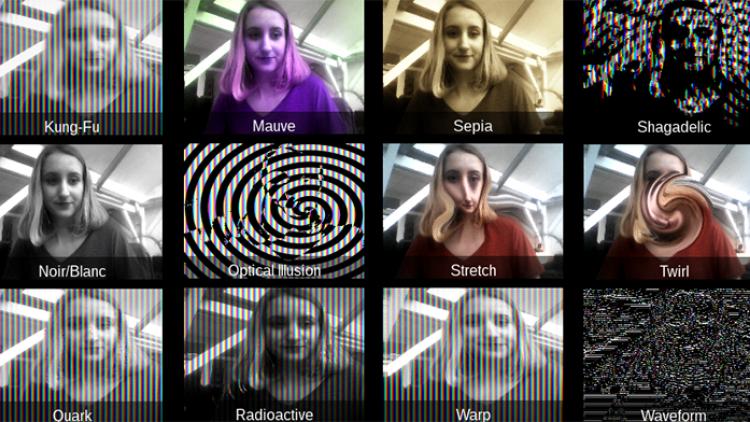
 An einen Freund schicken
An einen Freund schicken